Spotify vient d'être lancé aux États-Unis, offrant aux utilisateurs américains un premier aperçu du très attendu service de musique en streaming. Spotify fournit des applications natives pour votre ordinateur Mac ou Windows, ainsi que des applications pour iPhone et Android, qui sont toutes parfaitement conçues. Si vous avez un système Sonos au bureau ou à la maison, vous souhaiterez utiliser votre compte Spotify Premium pour tirer le meilleur parti de votre Sonos.
Il se trouve que Sonos a déployé le support Spotify. Continuez à lire pour apprendre à connecter les deux et à profiter d'une musique de qualité sur un système de qualité.

Pour commencer, lancez le Sonos Desktop Controller sur l’ordinateur de votre choix. Si votre bibliothèque musicale n'est pas visible, cliquez sur le bouton Afficher la bibliothèque musicale.

Votre bibliothèque musicale glissera vers la droite de la fenêtre Desktop Controller. Cliquez sur l'onglet Services de musique.

Vous devrez peut-être cliquer sur la barre de titre Plus de musique pour obtenir la liste complète des services de musique disponibles. Trouvez Spotify dans la liste et cliquez sur Démarrer.

Cette partie est assez simple et directe. Si vous avez déjà un compte Spotify, suivez simplement les instructions et entrez les informations relatives à votre compte Spotify Premium.
Un compte Spotify Premium vous coûtera 9, 99 $ par mois. Vous pouvez vous inscrire pour un compte Premium ici.

Une fois que vous avez connecté votre compte Spotify à votre Sonos, vous verrez toutes les listes de lecture que vous avez déjà créées et toutes les chansons que vous avez sélectionnées. Vous aurez également la possibilité de rechercher de la musique sur Spotify.
C’est tout ce qu’il ya à faire: un moyen très simple d’ajouter une tonne de musique à votre système Sonos.


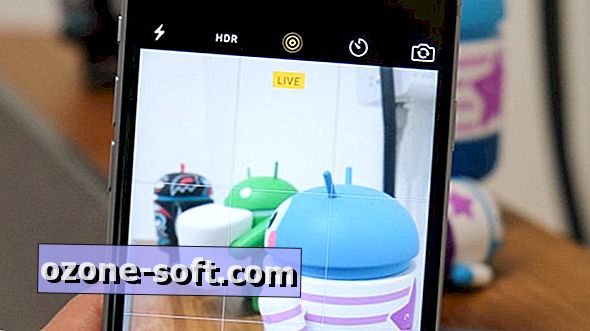










Laissez Vos Commentaires